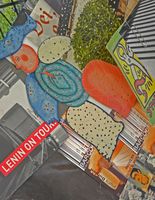Wie Kopieren & fügen ein Bild, um ein anderes Bild in Photoshop
Eine der großen Freuden von Adobes leistungsstarke Bildbearbeitung Photoshop ist die Fähigkeit, verschiedene Fotos und Clip-Kunstwerke in der Nähe von nahtlosen Collagen machen zu kombinieren. Mit Photoshop können stellen Kopf eines Tieres auf ein anderes Tier Körper zoologischen Geheimnisse zu erstellen oder ein Bild in einen leeren Rahmen zu setzen. Dieses Tutorial setzt voraus, dass Sie ein Bild einer Kuh in einen Rahmen setzen wird, die ein Bild enthält; Allerdings werden die Schritte ähnlich für jedes Projekt können, die Sie haben.
Anweisungen
Kopieren und Einfügen in Photoshop
1 Öffnen Sie beide Bilder in Photoshop. Mit dem Lasso-Werkzeug (auf der linken Seite der Toolbox, zweiter von oben oder drücken Sie L) wählen Sie die Innenseite des Rahmens. Wenn der Rahmen rechteckig ist, das Polygon-Lasso-Werkzeug (zugänglich über das Lasso-Taste gedrückt und klicken auf "Polygon-Lasso") macht dies besonders einfach - klicken Sie einfach in jede Ecke des Rahmens.
2 Wechseln Sie in das Bild der Kuh. Drücken Sie "Strg" und "A" ("Command" und "A" auf einem Mac) Gesamtbild, dann drücken Sie "Ctrl" (bzw. "Command") und C zu wählen um ihn in die Zwischenablage zu kopieren.
3 Wechseln Sie in das Bild des Rahmens. Menü Bearbeiten, und klicken Sie auf Einfügen in (Alternativ drücken Sie "Strg" oder "Command" und "Shift" und "V"). Dies erstellt eine neue Ebene mit der Kuh auf es, wie auch das Bild der Kuh in der Markierung in den Rahmen hinein platzieren.
4 Zum Ändern der Größe des Kuh-Bildes drücken Sie "Strg" und "T", um das frei-transformieren-Werkzeug zu öffnen. Sie können jetzt das Bild ändern, durch Ziehen der Ecken. Um das Bild zu verzerren, drücken Sie die Taste "Shift" und "Alt" (oder "Shift" und "Option" für Mac) wie Sie klicken und ziehen.
5 Um den Winkel des Bildes zu ändern, halten Sie frei transformieren aktiv und bei gedrückter "Shift", "Ctrl" und "Alt" (bzw. "Shift", "Befehl" und "Option"), Modus "Perspektive" zu aktivieren. Passen Sie die Bildperspektive, indem Sie die Ziehpunkte an den Ecken ziehen.